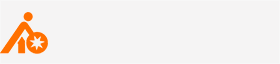购物指南
购物指南
第一步:网址:https://www.hoffmann-group.com.cn
第二步:注册/登录
1.请登录您的完整账户,即可查看您的VIP专属 价格、快速下单并结账。
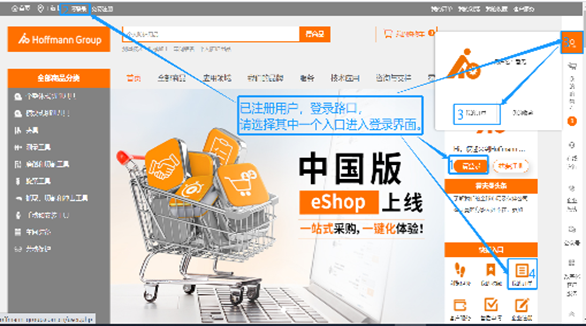
2. 仍是新用户?
进入hoffmann-group.com.cn ,点击“立即注册”。
填完信息后点击创建账户, 然后 点击创建完整账户,
填写公司信息后提交。销售人员将在2个工作日内对您的信息进行审核,
审核通过后,您会收到来自 hoffmann霍夫曼的账户激活确认邮件或短信验证码,激活后,
您的账户将拥有在线订购,专 属VIP优惠价,快速优先发货等所有强大功能。
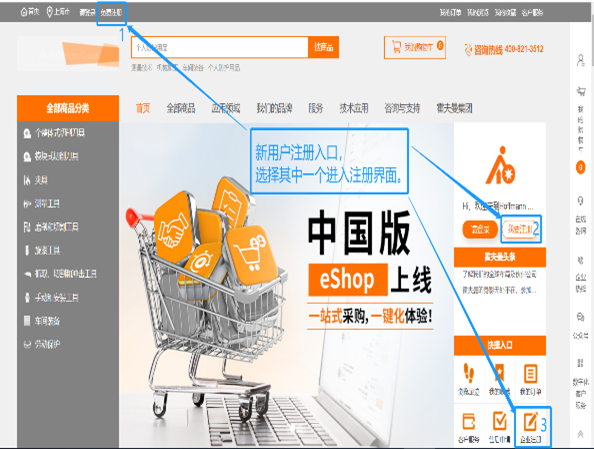
2.1 快速注册——“手机号码注册” 或 “邮箱注册”
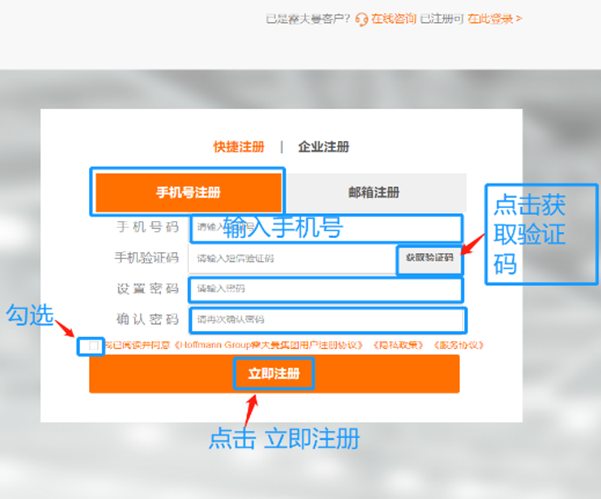
填写注册信息
——手机注册:输入手机号码 或 邮箱注册:输入 邮箱
——点击 获取验证码,将收到的验证码输入验证码区域
——输入登录密码
——再次输入登入密码
——勾选 □我已阅读并同意《Hoffmann Group霍夫曼集团用户注册协议》 《隐私政策》 《服务协议》
——点击 立即注册
以上完成快速注册操作;
2.2点击【企业注册】
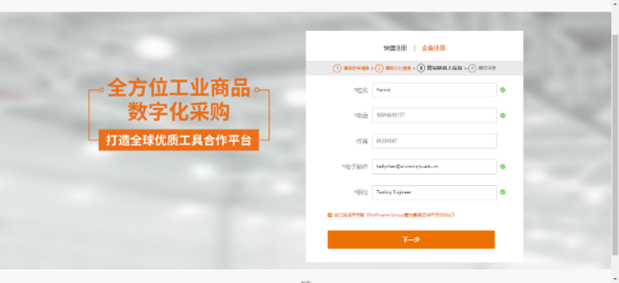
第一步为【填写账号信息】,
需要填写【手机号码】【手机验证码】【设置密码】
【确认密码】以及【我已阅读并同意注册协议】勾选项打勾。
点击【下一步】,进入【填写企业信息】,
在【填写企业信息】页面,
需要填写【公司名称】【省份】【城市】【区县】【详细公司地址】
以及【客户所属行业】,并且要勾选【我已阅读并同意注册协议】。
点击【下一步】,在【填写联系人信息】页面,
需要填写【姓名】【电话】【传真】【电子邮件】【职位】
以及勾选【我已阅读并同意注册协议】勾选项。
点击【下一步】,进入【提交注册页面】
勾选【在此声明,同意以上所有条款和贸易合规声明】,
点击【提交注册】按钮即可提交注册。
注册完成后,使用用户名和密码,登录eshop 开启您的购物之旅。
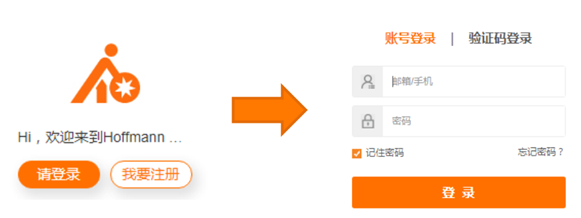
温馨提醒!
进入商品详情页,有三种方式可以跳转到【完善企业信息】页面。
第一种:直接点击【注册企业用户可享受企业价】
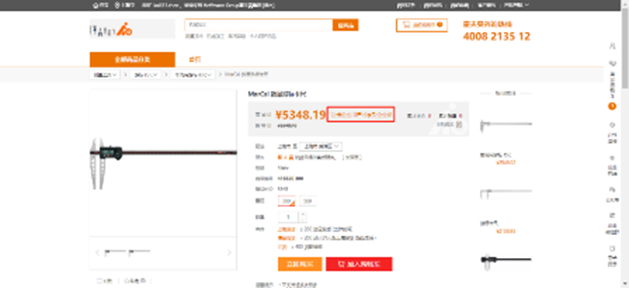
第二种:点击【立即购买】后,跳出提示框,再点击【去完善】
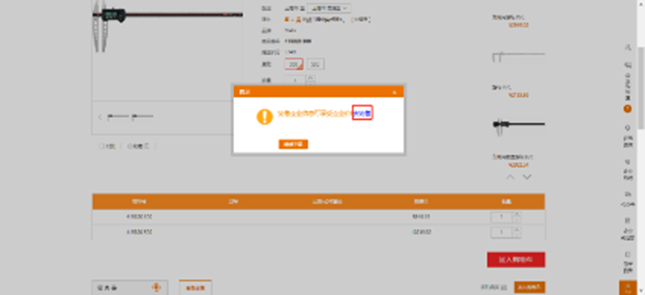
第三种:点击加入购物车,跳出提示框,点击【去付款】。
点击【提交】,跳出提示框,点击【去完善】。
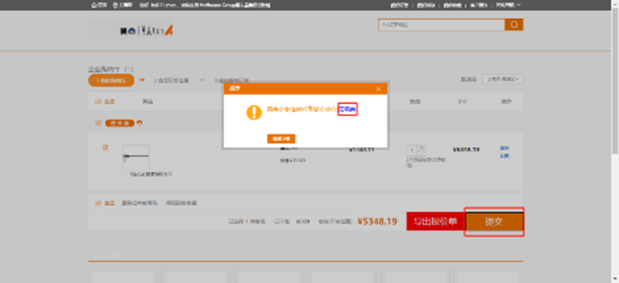
第三步:选择商品,立即购买或者加入购物车
在【搜索栏】任意搜索一个产品。进入【产品列表】后点击该产品。
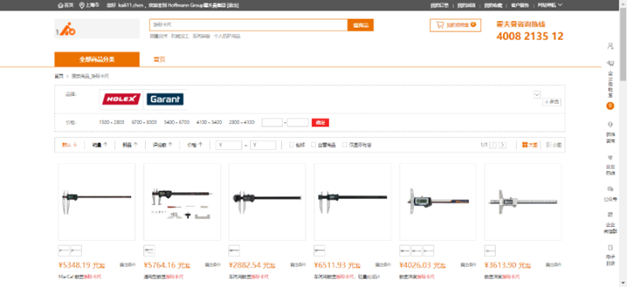
4.1.1选择商品属性,加入购物车。
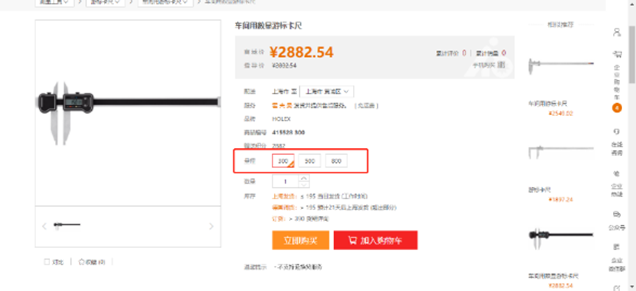
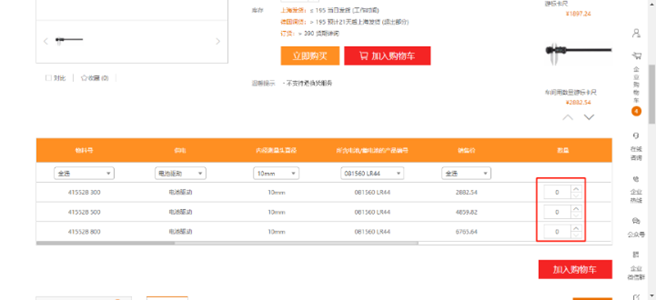
第四步:核对订单信息(可下载报价单及EXCEL格式购物清单),提交订单
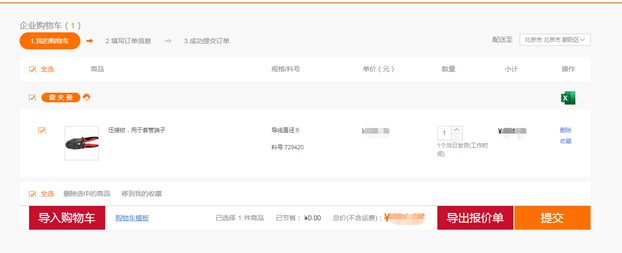
4.1如购买商品种类较多,可根据购物车模板,将所需商品货号和数量,导入购物车下单;

4.1.1 点击打开“购物车模板”import_cart_template test (EXCEL文件);

4.1.2 只需填写A列“Article_Number商品编号” +B列“Quantity数量”,保存EXCEL,点击“导入购物车”;
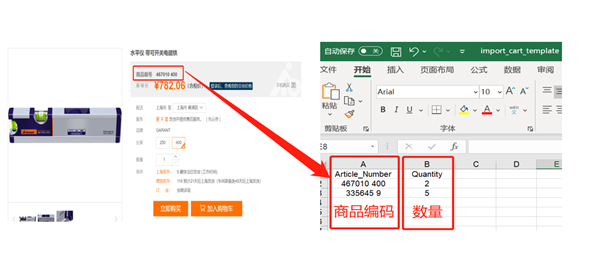
4.1.3 选择刚刚编辑完成的“购物车模板”,点击“确定”,您所需要的商品将被导入eShop的购物车中,
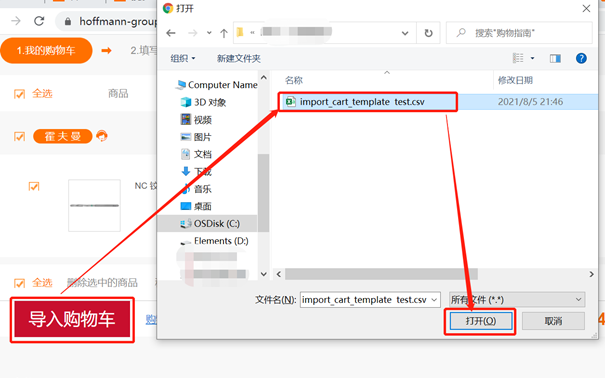
4.1.4 导入购物车模板后,您所添加在商品会显示在购物车中,
您也可以在购物车中修改商品数量,您也可以根据您的需要,在价格右侧可以点击删除或收藏该商品
4.1.5 同时,通过购物车中商品的价格右侧有“删除”“收藏”功能,您可以根据您的需求修改所需商品,
或者添加到收藏,便于今后更快的找到该商品。
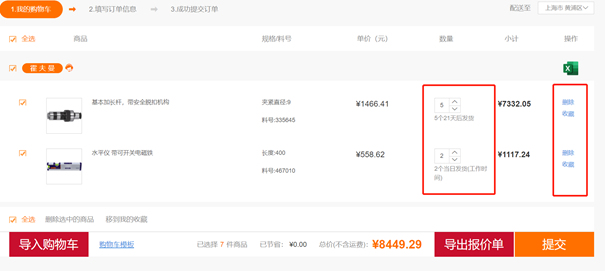
4.2 将购物车商品信息,导出成EXCEL格式购物清单;
点击右侧EXCEL小图标,可以下载EXCEL格式的报价明细清单,
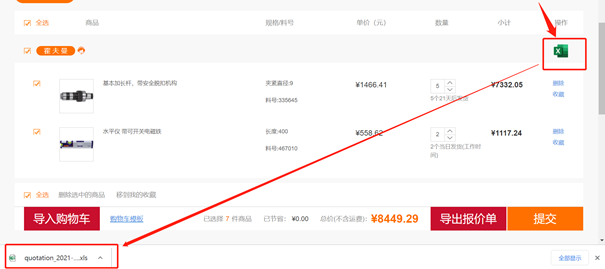
EXCEL版购物明细内容如下:
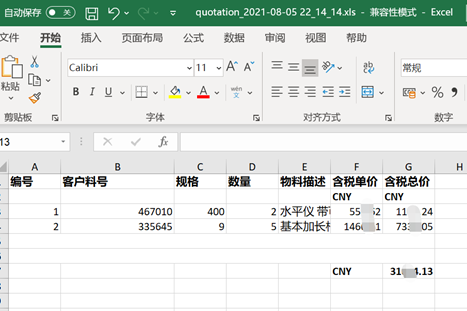
4.3 根据需要导出报价单(含合同专用章PDF版本);
点击右下方的 “导出报价单”
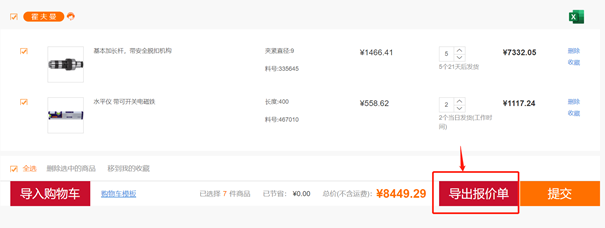
报价单样式如下:

4.4 如需审批,可在提交订单时,由平台直接发送审批邮件申请给对应审批者,审批者只需按照邮件申请链接按钮回复审批结果,完成审批;
第五步:填写收货人信息/选择支付方式/填写开票资料
5.1 进入【编辑收货人地址】界面就可以编辑收货人的信息,
如【收货人】【手机号码】【固定电话】【所在地区】【详细信息】【邮箱】【邮编】等
5.2 选择支付方式,在订单详情页,选择支付方式,
5.2.1【在线支付】
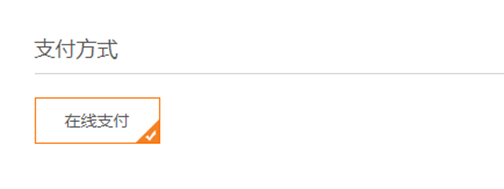
5.2.2 线下支付或账期支付
—线下支付后请立即联系客服
—账期支付,客服将及时查询您是否有账期
5.3
点击【发票信息】就可以对发票信息进行编辑
需要填写的发票信息有如下字段:【单位名称】【纳税人识别号】【注册地址】【注册电话】
【开户银行】【银行账号】【收票人姓名】【收票人手机号】【收票人详细地址】等
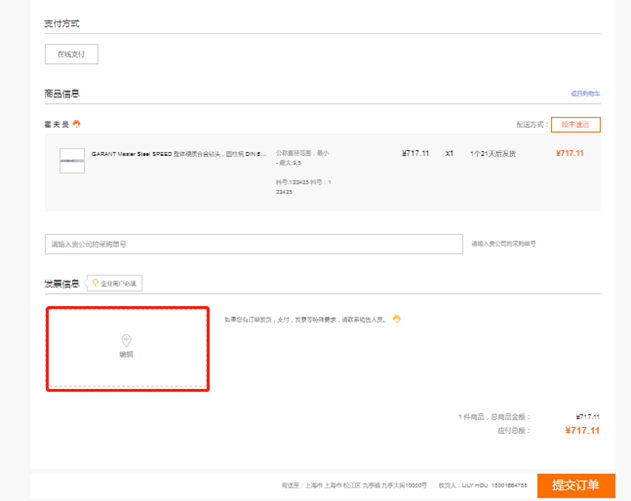
第六步:提交订单
6.1 如您是需要审批的用户,点击“提交”订单后,页面将会跳转到发送审批邮件页面,如下图:
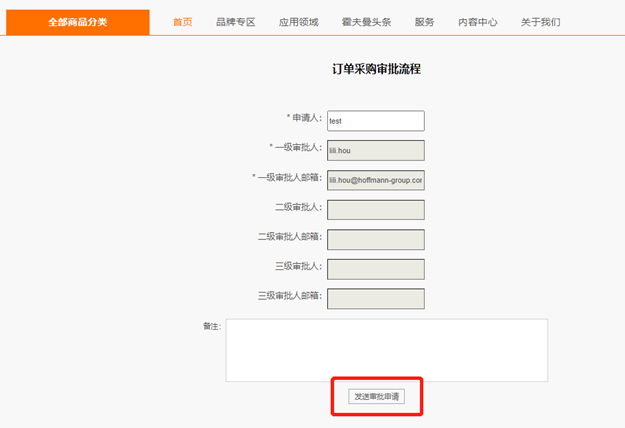
6.2 点击“发送审批申请”,eShop将发送邮件给设置好的审批者,审批者将会收到采购订单的审批邮件,如下图:
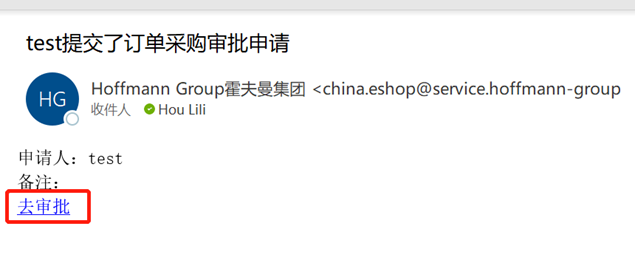
点击邮件中的“去审批”,跳转到审批页面,审批页面包含订单信息,如下图
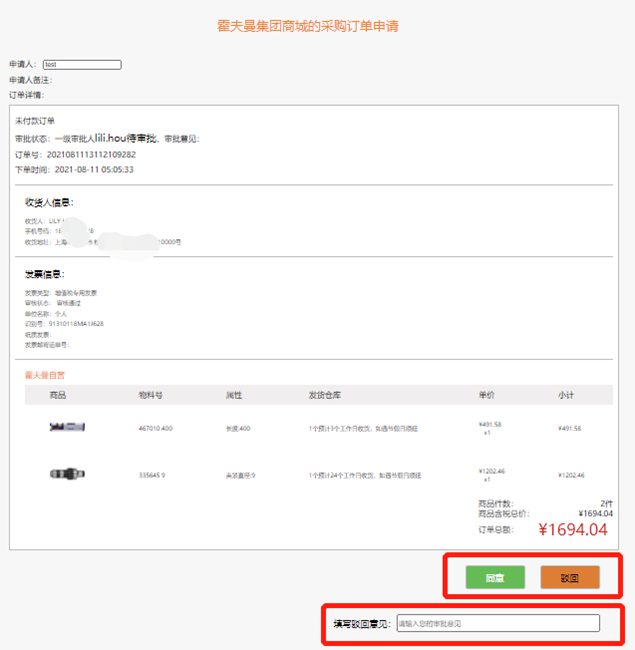
审批者可以选择“同意”或“驳回”,可以填写审批意见;点击同意后,会跳转到下一级审批者,步骤同一级审批者一样审批,
全部审批完成后,会显示“审批完成”,您可以登录eShop平台,点击“我的订单”;
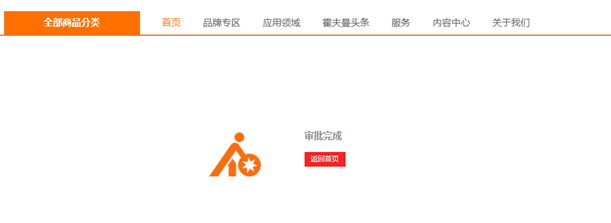
点击“我的订单”——点击“订单详情”
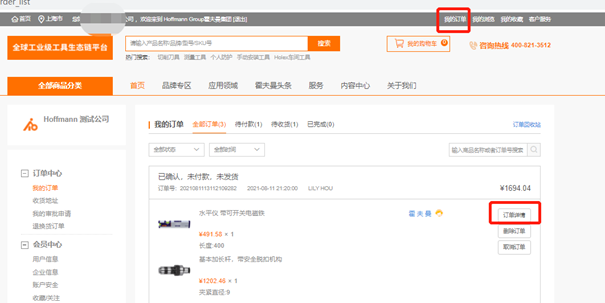
审批完成后,您可以点击“付款信息”——“确定”,进入支付环节。
第七步:支付货款,支付完成
7.1 支付结算:填写完所有信息后,点击【提交订单】按钮,就可以进入结算页
点击【保存订单并打印】按钮,可以导出订单的PDF文件
点击【继续购物】按钮,可以继续购物
若支付方式选择【在线支付】,
则分为两种方式:银联在线支付和扫码支付
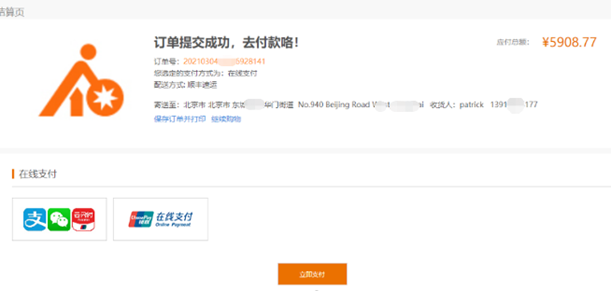
银联在线支付会跳转到银联的网站进行支付
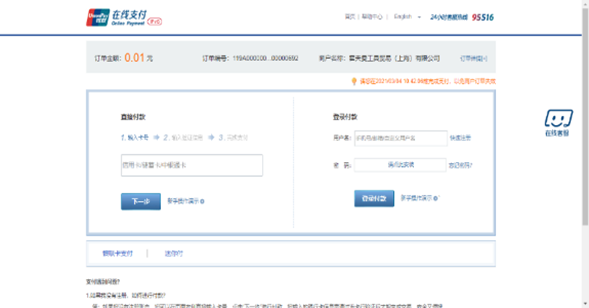
扫码支付支持微信、支付宝、银联云闪付进行支付
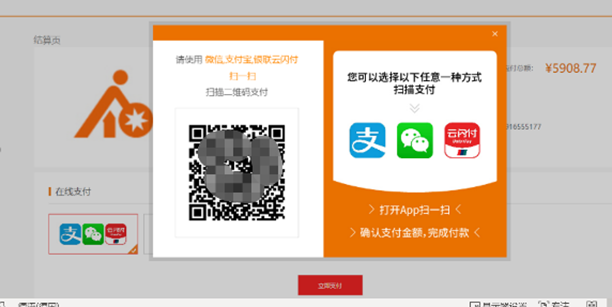
支付成功后会显示:您此次的支付操作已成功
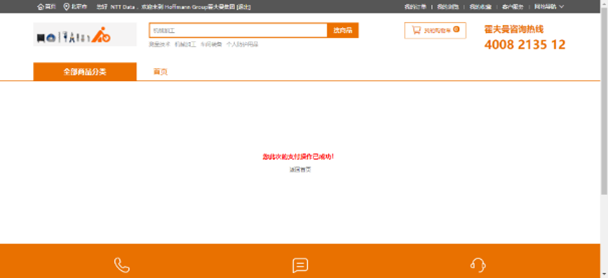
付款成功后,您已下单成功,我们将尽快为您安排发货并开票。
第八步 备注
8.1取消订单
对于未付款的订单,可以在【个人中心】【我的订单】中【取消订单】
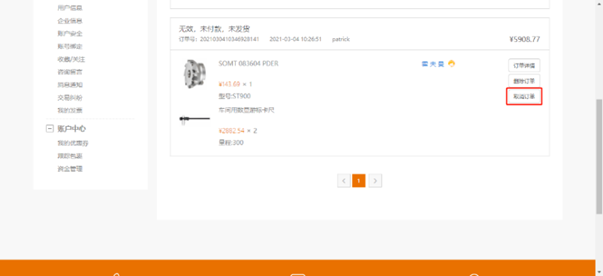
8.2 申请售后
对于已经付款的订单可以申请售后,点击【申请】按钮,
申请售后有三种方式:
退货,换货和维修
填写完相关信息后击【提交】即可
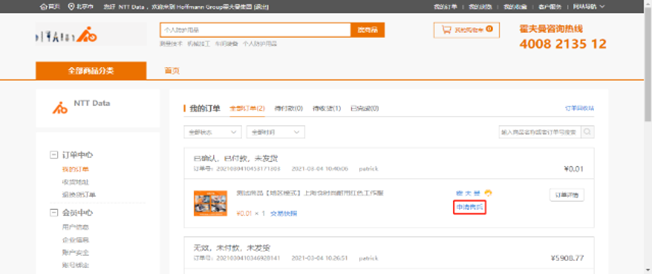
8.3 修改收货地址
订单中心-修改收货地址,在【个人中心】中可以修改收货地址,
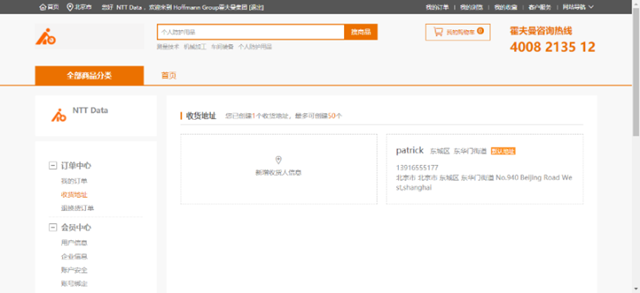
8.4 联系我们——如您在使用产品或订购产品时,有任何疑问或需要帮助,
请根据右侧 联系方式联系我们。
或者拨打我们的服务热线 400-821-3512
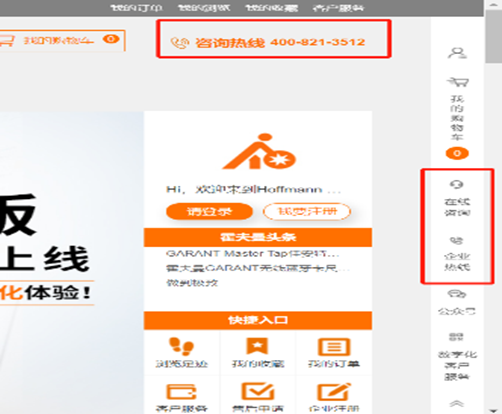
开启您的购物之旅吧!祝您购物愉快!!!